Kako pravilno konfigurirati predvajalnik IPTV Kodi na Androidu

- 2984
- 833
- Felipe McCullough
IPTV Technology pretvori uveljavljeno razumevanje televizije in uporabnikom ponuja popolnoma drugačen, sodobni TV -razstavni format v omrežjih na protokolu IP. Izvedba interaktivne televizije vam omogoča ogled praktično neomejenega števila kanalov, hkrati pa pomeni prisotnost naprave za ogled, povezana z internetom, ki je lahko računalnik, televizor s pametno televizijsko funkcijo, predpono ali drugo napravo , pa tudi predvajalnik, nameščen na njem, in naložen seznam televizijskih kanalov za ogled.
Eno najboljših programskih orodij za ogled IPTV je Kodi, pogosto ga predhodno namestijo Android TV škatle, toda za dostop do TV koncentte morate konfigurirati programsko opremo. To je enostavno storiti in celo neizkušen uporabnik se bo lahko spoprijel z nalogo.

Prednosti medijskega centra Kodi
Kodi je odprtokodni medijski center, zasnovan za reprodukcijo vsebine različnih video formatov, zvoka, fotografij itd., Oglejte si spletne televizijske in radiodifuzijske organizacije. Predvajalnik Kodi Cross -platform je mogoče namestiti na različne naprave (začenši z računalniki, ki se končajo s pametnimi telefoni), ki delujejo v različnih operacijskih sistemih, kot so Windows, Mac, Linux, iOS, Android (začenši z različico 4.2), pa tudi Raspberry Pi. Poleg možnosti za razmnoževanje Kodi ponuja tudi številne druge priložnosti, ki bodo uporabniku koristne.
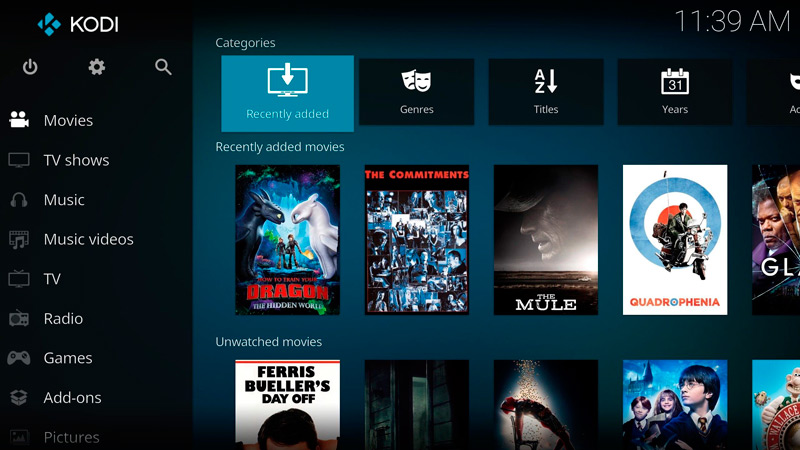
Med prednosti medijskega predvajalnika:
- Podpora za priljubljene platforme.
- Odlična optimizacija, zmogljivost aplikacije.
- Priročen, intuitiven vmesnik.
- Udobje krmiljenja, ne glede na vrsto naprave (mogoče je nadzorovati tipkovnico, miško ali z daljinskim upravljalnikom).
- Prisotnost vgrajenega spletnega strežnika.
- Podpora za številne priljubljene oblike datotek (FLAC, AAC, WAV, WMA, OGG, MP3, MOV, DIVX, XVID, JPG, JPEG, BMP, GIF in številni drugi).
- Delajte s seznami predvajanja M3U, PLS, WPL in IMG, ISO, BIN, CUE, NRG diske.
- Možnost snemanja televizijskih programov.
- Učinkovito upravljanje zbirk vsebin z različnimi vsebinami, shranjenimi na togi disku, zunanji pogoni in celo na internetu ali lokalnem omrežju.
- Zagotavljanje popolnih informacij o medijih.
- Prilagodljive nastavitve.
- Možnost razširitve zmogljivosti programske opreme z namestitvijo vtičnikov.
Kot lahko vidite, boste s Kodi poleg ogledov IP-Television prejeli veliko dodatnih orodij za delo in zabavo, tako da bo programska oprema zagotovo koristna in si zasluži pozornost ter mesta na vaši napravi.
Kje prenesti in kako namestiti
Tudi če medijski predvajalnik ni predhodno nameščen na napravi, nič ne prepreči uporabe Kodi, ki ga daje sam. Programska oprema je razdeljena prosto, lahko jo prenesete z uradnega spletnega mesta ali drugih preizkušenih virov. Nič novega in nenavadnega v postopku prenosa namestitvene datoteke ali namestitve predvajalnika na napravi.
Vse se izvaja po istem načelu kot v primeru drugih aplikacij. Mojster namestitve bo vse naredil sam, zato boste morali ukrepati le tako, da se strinjate s pogoji.
Lahko prenesete kodi:
- Na uradni strani https: // kodi.TV/prenos.
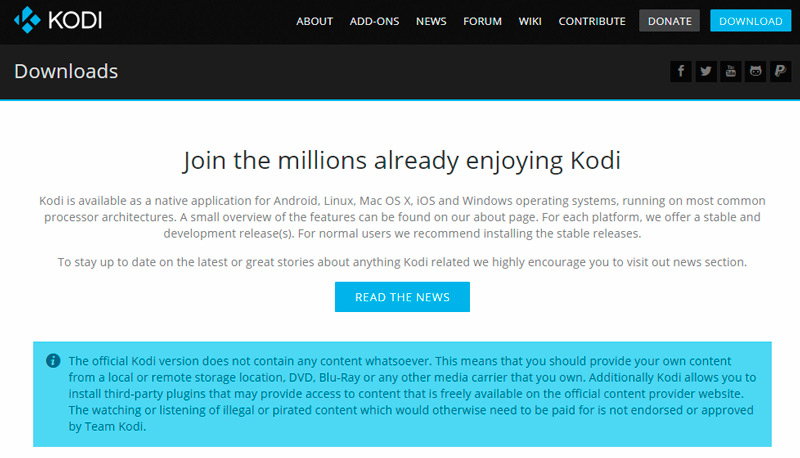
- Iz uradnih aplikacij Store Microsoft Store in Google Play Market.
- Iz drugih preverjenih omrežnih virov.
Nadaljujete lahko za prenos programske opreme tako prek rabljenega brskalnika kot prek aplikacij, ki so na voljo na privzetih napravah. Če programa v aplikaciji Android TV ne najdete, boste najprej morali namestiti brskalnik, s katerim pojdite na uradni vir in prenesete datoteko, ter upravitelja datotek za dostop do prenesene datoteke. Kodi predvajalnik je mogoče celo namestiti na konzolo Xbox Game, ker je programska oprema na voljo v Microsoft Store.
Nameščena aplikacija je enostavno posodobiti. Nova različica je preprosto postavljena na zgoraj prejšnjo, po kateri bo posodobljen Kodi, medijske besedilne datoteke pa bodo ostale na istem mestu.
Kako namestiti ruščino v kodi
Kodi lahko prenesete v ruščini, če pa je vmesnik v angleščini, ga ne bo težko spremeniti. Po zaključku postopka bo bolj priročno sodelovati z aplikacijo.
Kako ustanoviti rusko:
- V glavnem meniju se spremenimo v nastavitve, za katere kliknemo ikono prestave.
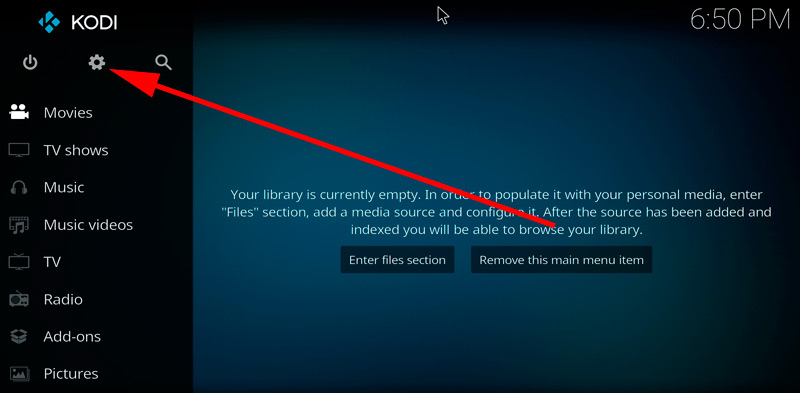
- Gremo na razdelek "Nastavitev vmesnika", nato na zavihek "Regional".
- V vrstici "jezik", ki ga izberemo na seznamu "Russian". Za tipkovnico izvajamo podobna dejanja.
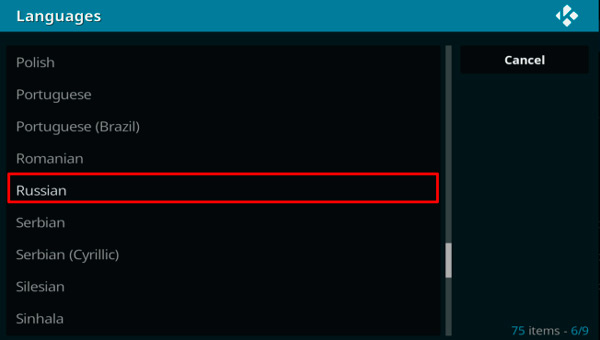
- Če na seznamu jezikov ni ruščine, ga vklopimo tako: System - Nastavitve - Adsons - OK - Namestitev iz skladišča - Look and Feeling - jeziki - Russian - Namestitev - Da.
Namestitev skladišča in kina
Po namestitvi mora igralec nastaviti za svoje želje uporabnika. Torej, za organizacijo celotnega medijskega centra in gledanje filmov v aplikaciji boste potrebovali spletni kino. Hkrati morate za namestitev dodatkov na Kodi najprej dodati skladišče, ki je neke vrste shranjevanje podatkov. Takšni arhivi hranijo številne datoteke, ki omogočajo hiter dostop do njih z enega kraja.
Izvajamo naslednja dejanja:
- V sistemskih nastavitvah gremo v razdelek »Dodatki«.
- Tukaj izberemo na seznamu možnosti element "Namestite iz zip datoteke".
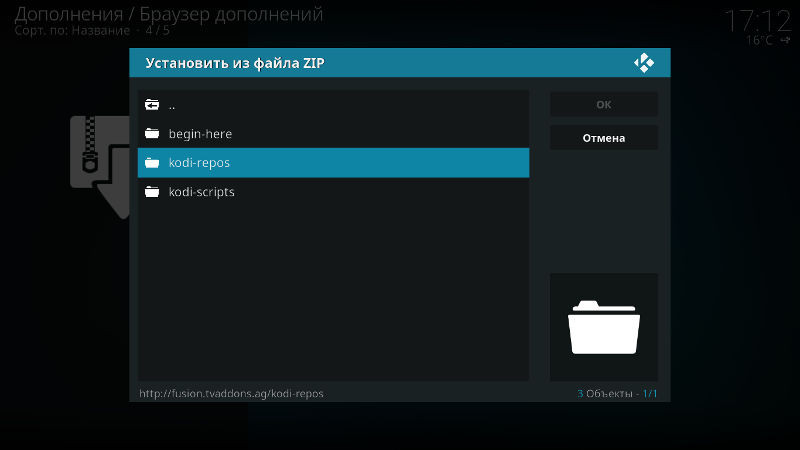
- Najdemo potrebno repozitorij, predhodno naloženo na napravo ali navedemo naslov spletne strani, kjer se nahaja element.
- Gremo na zavihek "Namestitev iz skladišča" in izberemo kino.
Kako namestiti vtičnike
Za Kodi lahko nastavite PVR-filme, uradno registrirane in tretje strani dodatkov in skladišč, kar bo znatno razširilo funkcionalnost aplikacije in je lahko zelo koristno. Na primer, lahko namestite vtičnik, ki vam omogoča, da poslušate na tisoče radijskih postaj z vsega sveta, po njegovi namestitvi bodo prikazani v razdelku "Radio" glavnega menija. Obstajajo tudi dodatki, ki vam omogočajo pravično in hitro prenos datotek. ".APK ", poslušajte zvočne knjige, tok itd. D.
Po namestitvi skladišča lahko namestite vse vtičnike za kodi. Da bi to naredili, sledimo naslednjim korakom:
- V sistemskih nastavitvah gremo v razdelek »Dodatki«.
- Izberite "Namestitev v skladišču".
- Zdaj pritisnite nameščeno datoteko in na seznamu izberite želeni vtičnik, kliknite "Namestite".
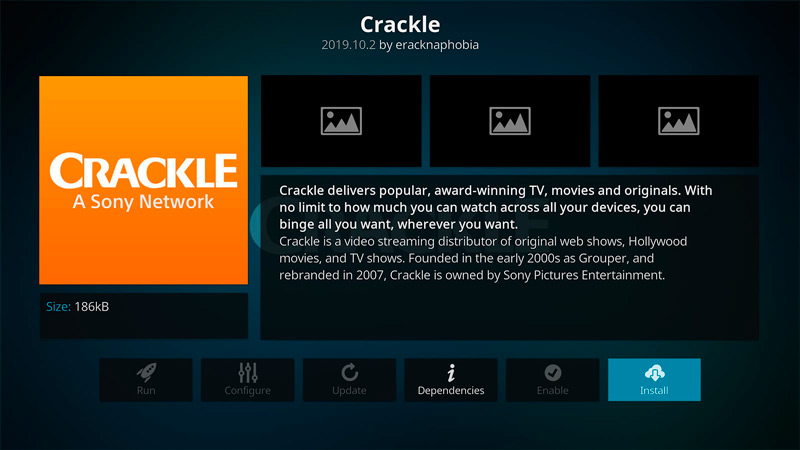
- Zdaj bo v razdelku »Dodatki« nameščen vtičnik prikazan na glavni strani.
- Če želite odstraniti vtičnik, je treba odpreti "informacije" (s pritiskom na PKM na element), kjer obstaja možnost, da predmet odstranite.
IPTV nastavitev v Kodi 18
Če si želite ogledati interaktivno televizijo v napravi z operacijskim sistemom Android TV ali katero koli drugo z uporabo predvajalnika Kodi, ga morate konfigurirati. Pravzaprav se celotna nastavitev IPTV v predvajalniku Kodi spušča na namestitev preprostega odjemalca PVR IPTV in nalaganje seznama predvajanja s kanali, kar ne traja veliko časa in je preprosto izvedeno. Navigacijski način po meniju je odvisna od uporabljene naprave, konzola je na voljo v daljinskem upravljalniku.
Razmislite, kako konfigurirati IPTV v različicah Kodi 18:
- Odprite igralca Kodi.
- Gremo na "Nastavitve", pojdite v razdelek "Dodatki", izberite element "Namestitev iz skladišča".
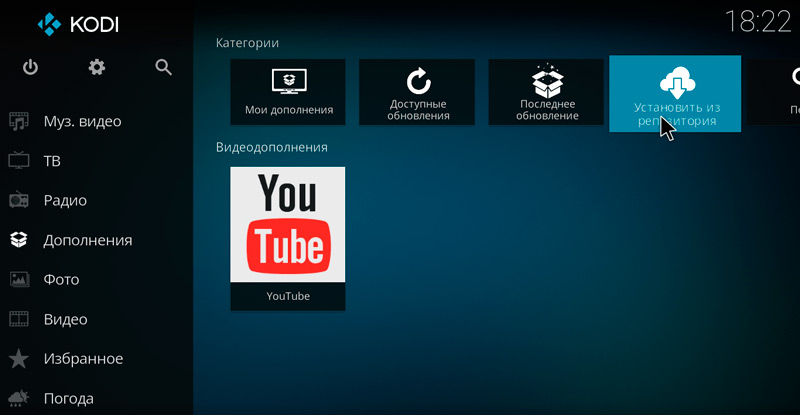
- Izbira predhodno nameščenega skladišča.
- Premaknemo se na razdelek "Kupci PVR", najdemo na seznamu PVR IPTV Simple Client in namestimo.
- Zdaj morate v kodi dodati seznam predvajanja M3U, za katerega kliknemo "konfiguriranje" (v podatkih o dodatku), v vrstici "Lokacija", ki jo izberemo po povezavi iz omrežja ali lokalnega, in navesti pot do poti do Seznam kanalov, kliknite "V redu".
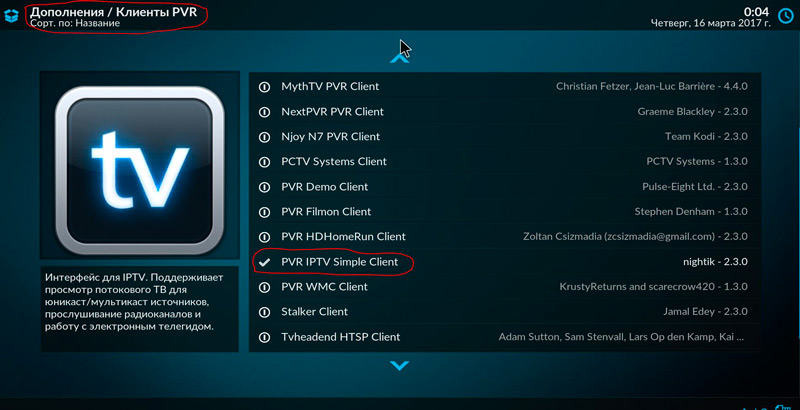
- Ponovno naložite aplikacijo.
- Po ponovnem zagonu Kodi bo mogoče iti na televizijske kanale iz glavnega menija, element "TV", v kategorijskih kanalih pa bo navigacija s seznama na voljo navigacija s seznama.
Pogosto brezplačne zbirke kanalov prenehajo delovati zaradi sprememb v neposrednih virih oddaj s strani lastnikov postaj, zato se bodo seznami občasno morali posodobiti. Kako dodati seznam predvajanja, ki ga že poznate, zato s tem ne bo težav. Če iščete sveže zbirke z aktivnimi povezavami do tokov, ni želje, je bolje uporabiti storitev ponudnika. V tem primeru bo programska oprema našla spremembe in nastavila posodobitve za video tok.
- « Zvok zaostaja za videoposnetkom in načini reševanja problema
- Napaka sxstrace.vzroki in metode popravka »

